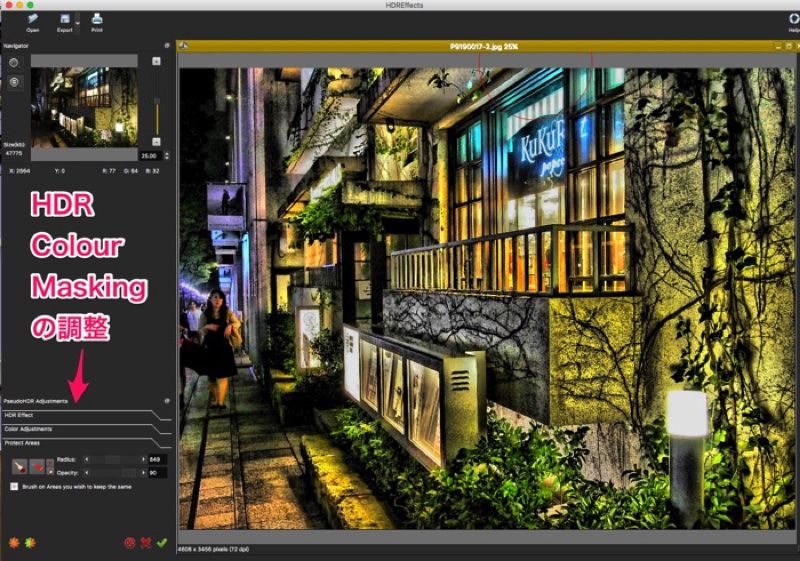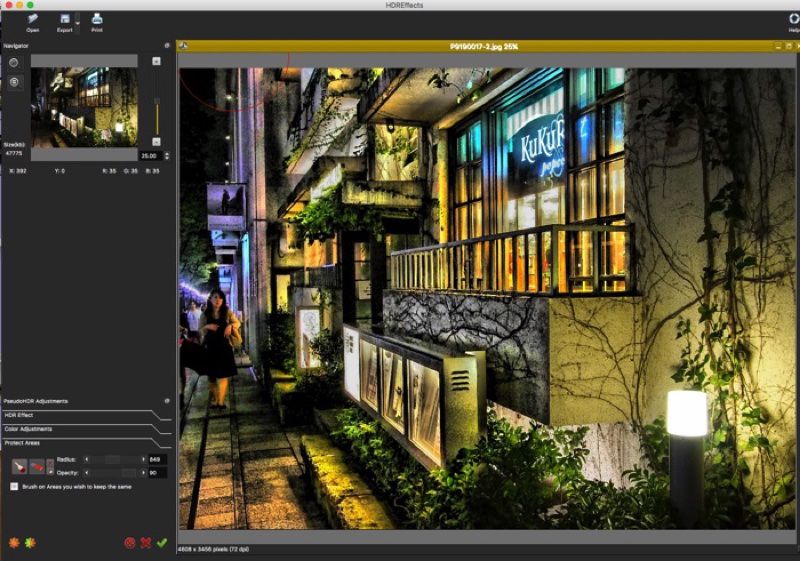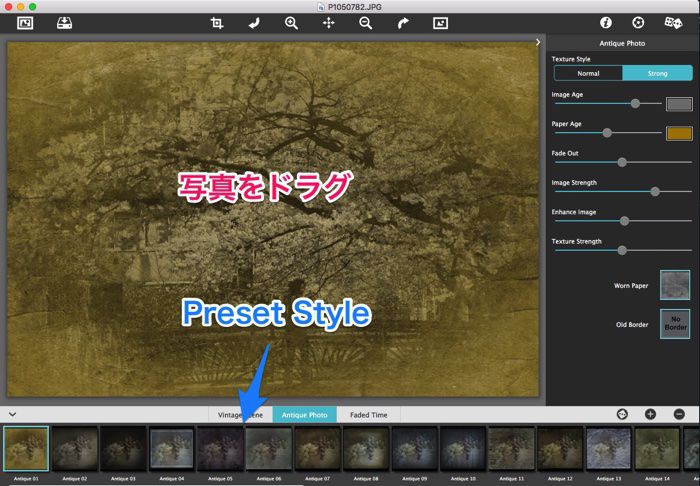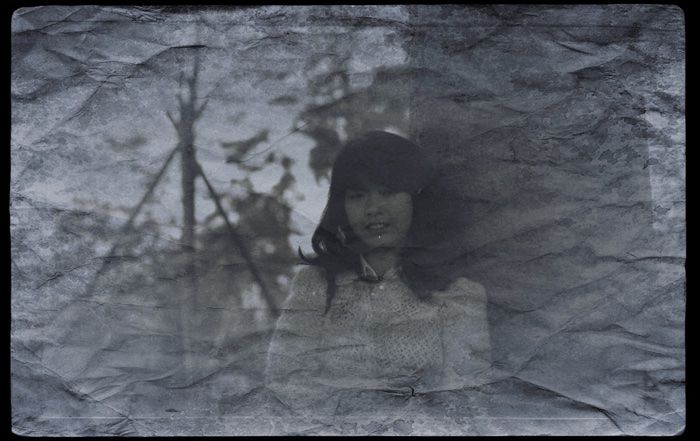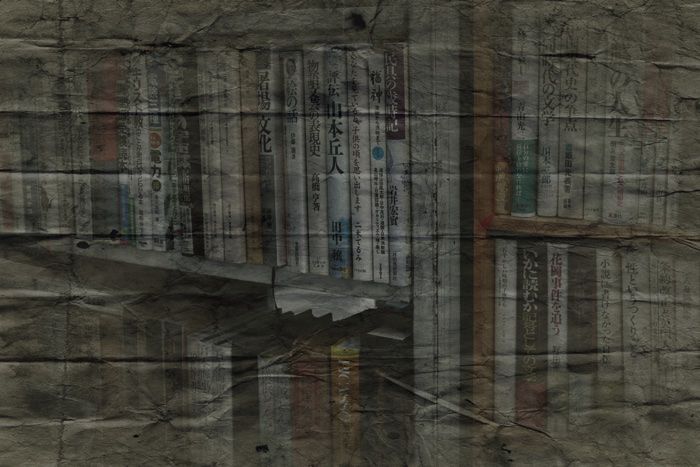データ復元ソフトは普段使うAppではないので常備Appとしての関心は薄いでしょう。しかし、誤フォーマット、上書き、ゴミ箱、ファイルの破損などで、大事なデータを喪失して慌てたことはありませんか?
Mac Soft: 『EaseUS Data Recovery Wizard 』

EaseUS Data Recovery Wizard  (¥9,800)
(¥9,800)
そんなときのために、復元ソフトを準備、または事前に評価しておく必要がある。貴重なデータは値段に変えられませんが、復元ソフトは安くはない。導入前に『EaseUS Data Recovery バージョン9.1』のフリーバージョンで試してみた。
フリーバージョンは復元可能データ量が2GBと制限されていますが、復元ファイル、機能は製品版と同じで、十分評価できる。
使用感
使える!
- Wizard形式なので直感的に使える。
- 私の試用条件では、何ら不都合なく喪失ファイルが復元された。
いろいろなファイルの壊れ方があると思います。フリーバージョンで試してみてください。
主な機能
- 対応記憶装置:Macパソコン、ハードディスク、デジタル装置、記憶メディア(SD, USBメモリーなど)
- 喪失データ:写真、動画、音楽、ドキュメント、Eメール、アーカイブなど、すべてのファイル形式に対応
- 復元前にプレビューできる。
- ファイル名、拡張子でファイルを絞り込み検索もできる。
試用
試用条件:MacBook Pro SSD 250G, 外付けハードデスク1TB, 記憶メディア8GB SD
フォーマットしてしまったSDを復元
始動画面
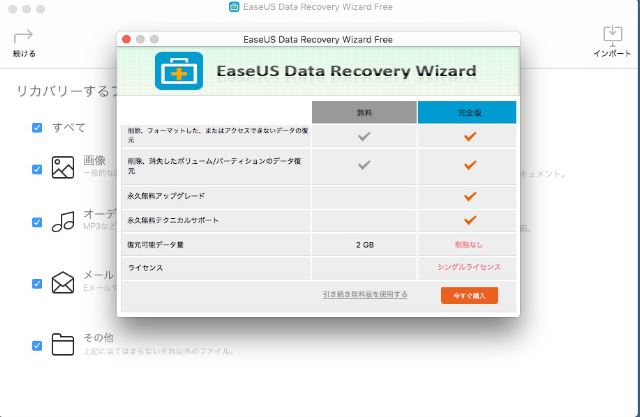
リカバーするファイルの種類を選択する。画像を選択した。
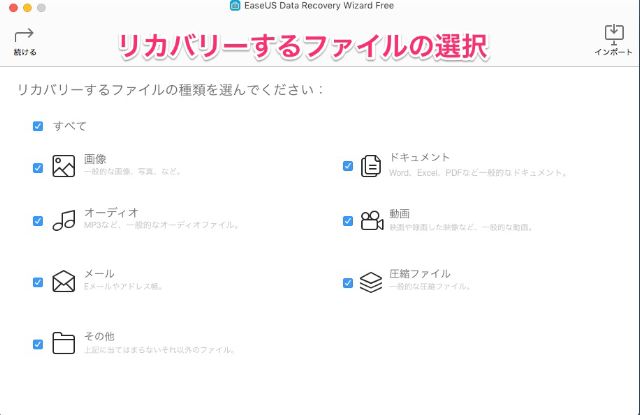
続けるをクリックすると、本体、接続されているHDD, メディアが表示される。
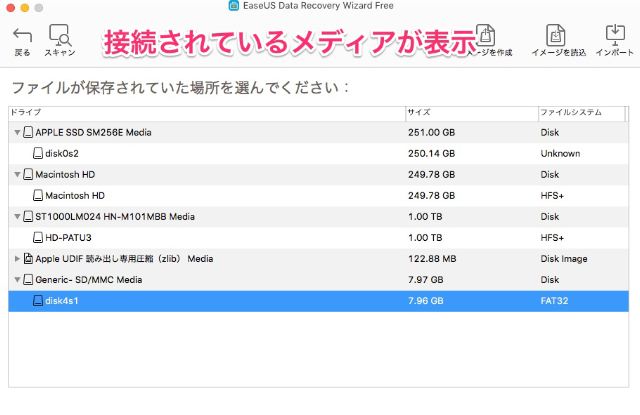
SDを選択してスキャン、SDはフォーマットされています。
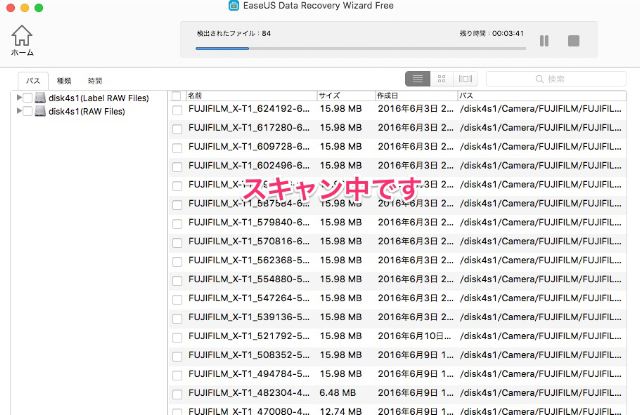
SDカードは数種類のデジタルカメラで使っていたので、フォルダー毎復元されたようだ。
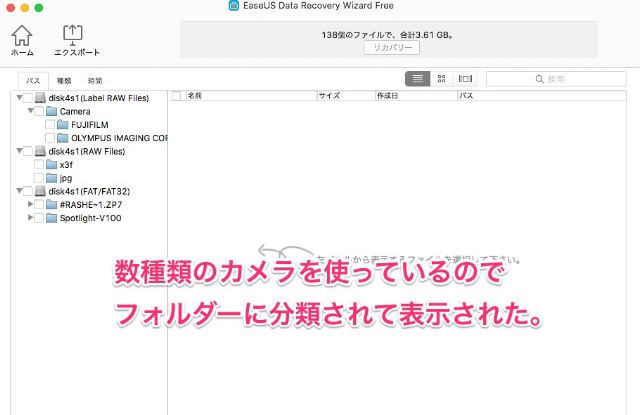
復元できそうな画像が表示された。
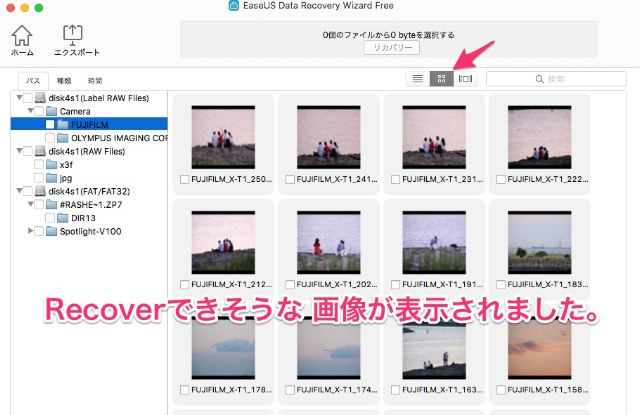
全てのファイル、フォルダー毎など復元できますが、一枚復元してみます。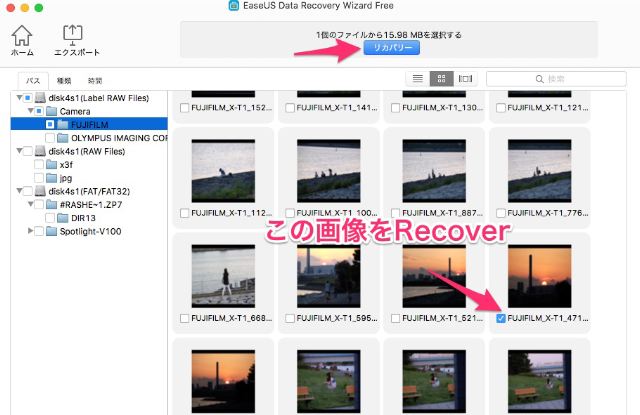
フォーマットで喪失した画像の復元です。

外付けハードディスクの削除データ(ドキュメント)の復元
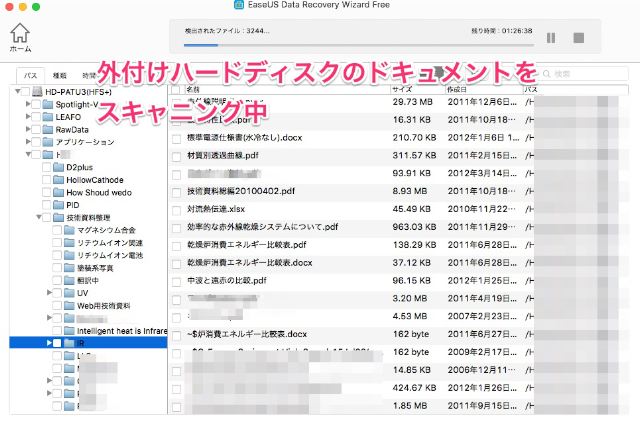
復元可能そうなドキュメントが表示されました。 「パス」で分類しています。PDF, Pages, Word, PowerPoint, Excelなど、全ての復元可能ドキュメントが表示されました。
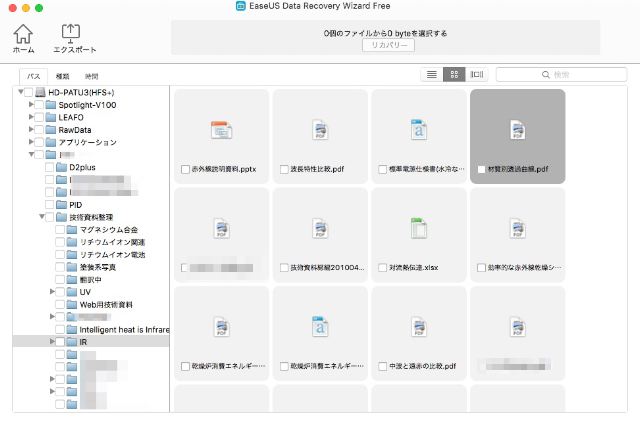
PowerPointのファイルです。随分昔に作ったファイルです。まだ残ってたんだ。
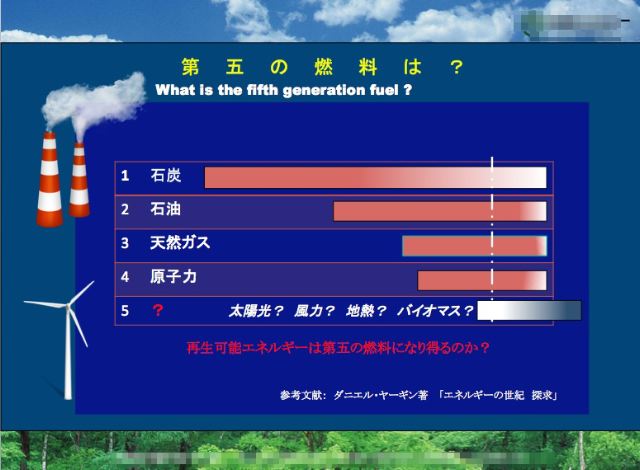
本体内蔵SSD250Gの削除ドキュメントの復元
種類で分類して、Pagesのドキュメントを復元してみます。
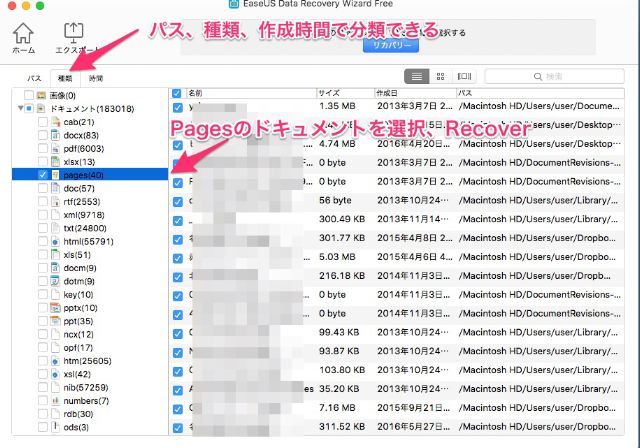
これも古いデータですね。残ってた。
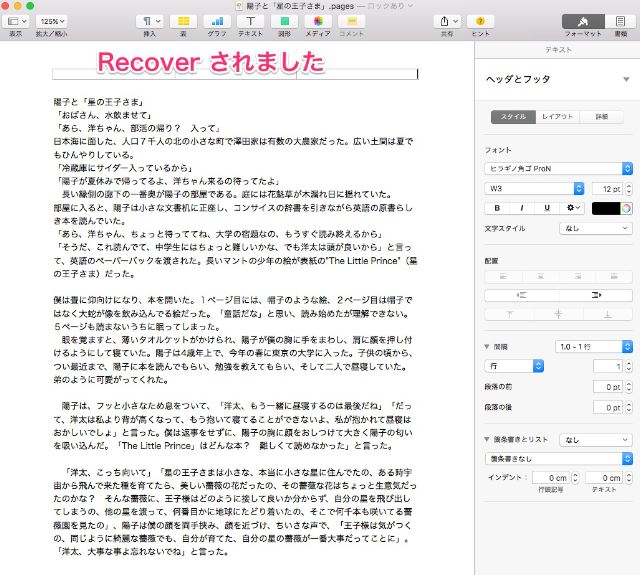
スキャン情報のエキスポート、インポート、
容量の大きいHDDなどはスキャンに時間がかかります。再スキャンに時間がかかるので、スキャン情報をエキスポートしておきます。
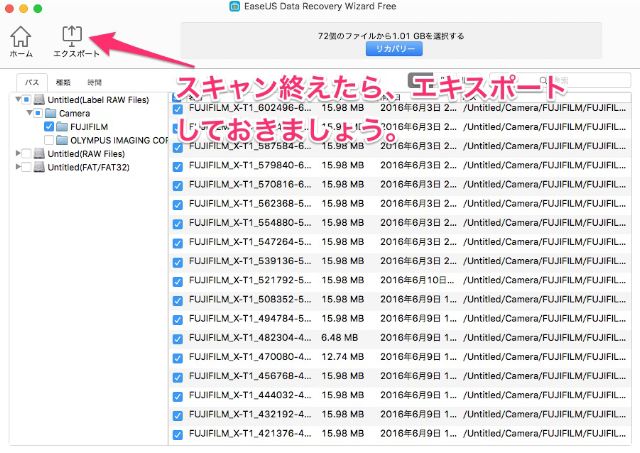
以前のスキャン情報をインポートできます。
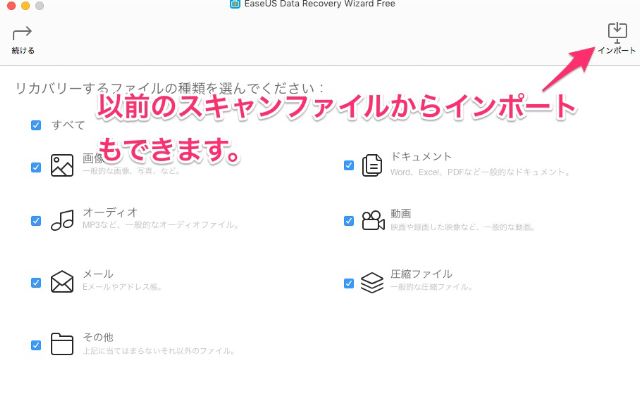
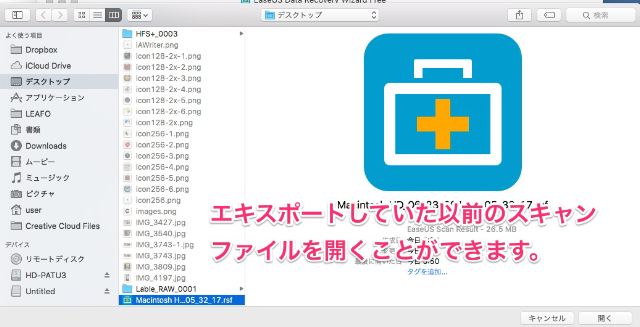
 EaseUS Data Recovery Wizard
EaseUS Data Recovery Wizard 
カテゴリ: ユーティリティ
価格: ¥9,800
 (¥600)
(¥600)



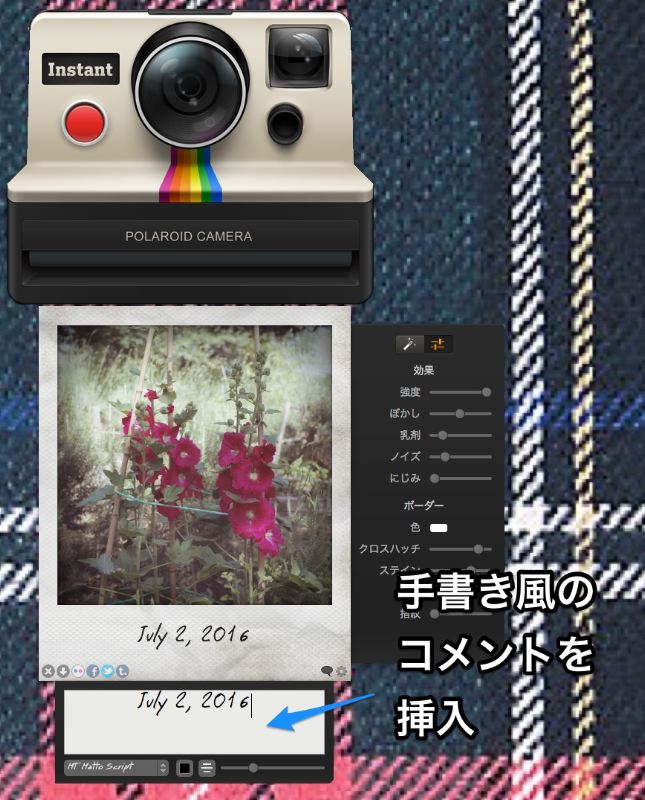
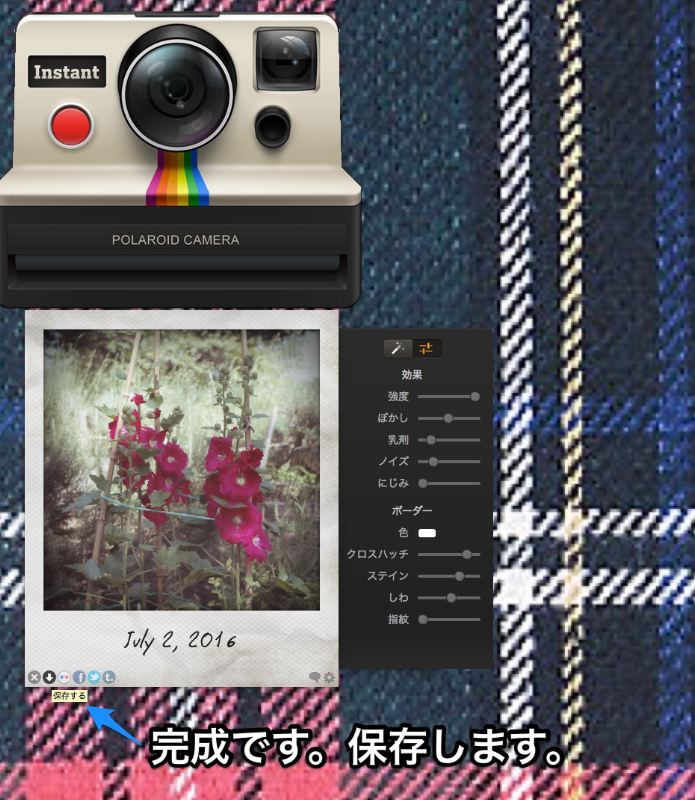
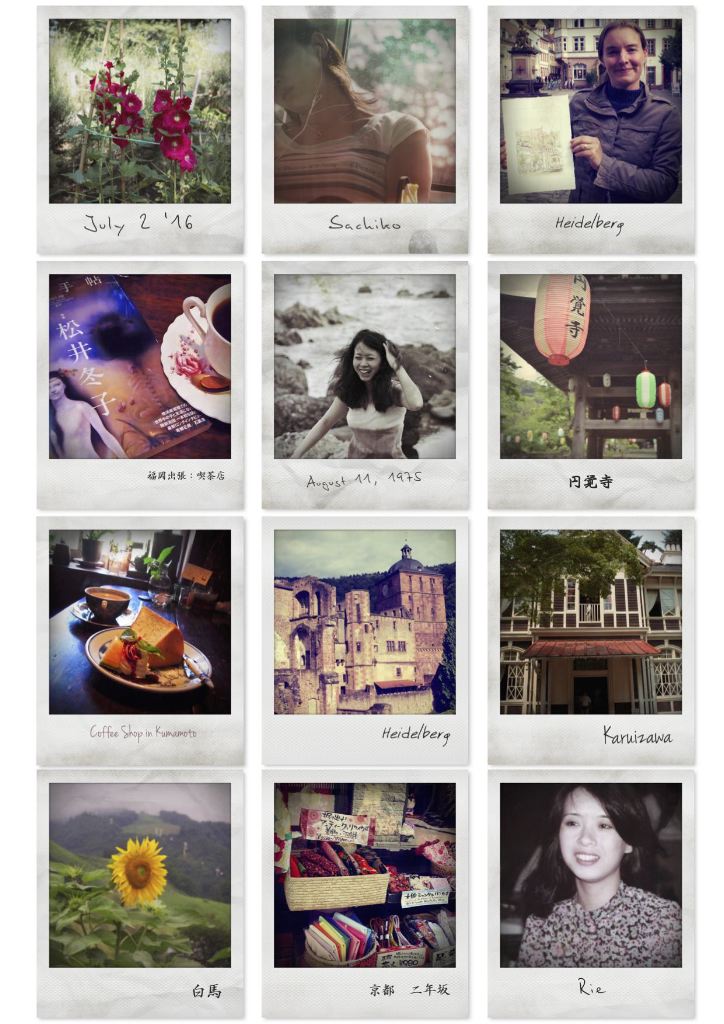

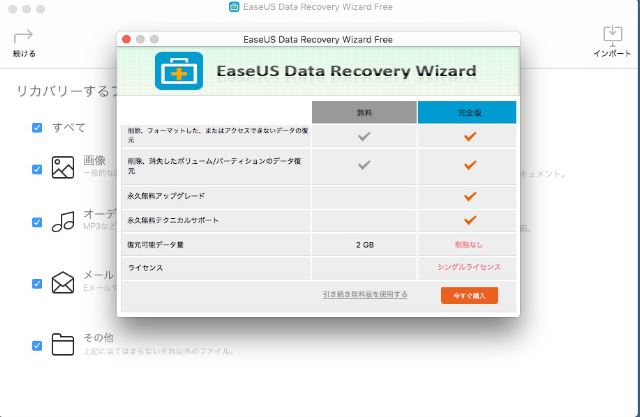
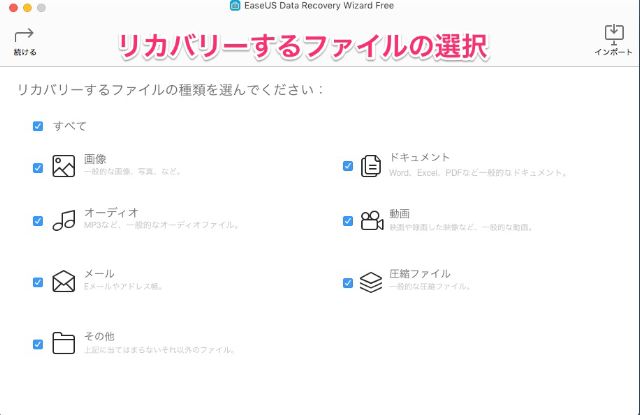
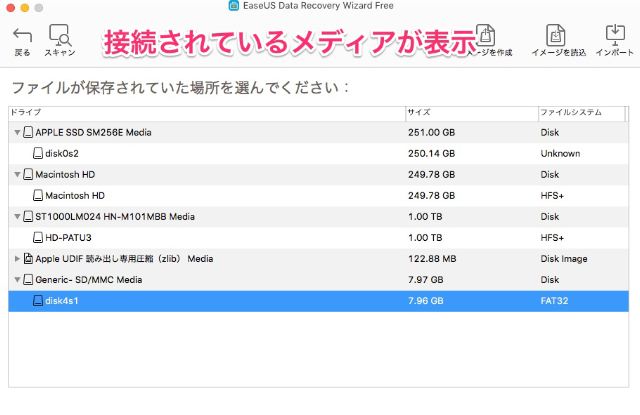
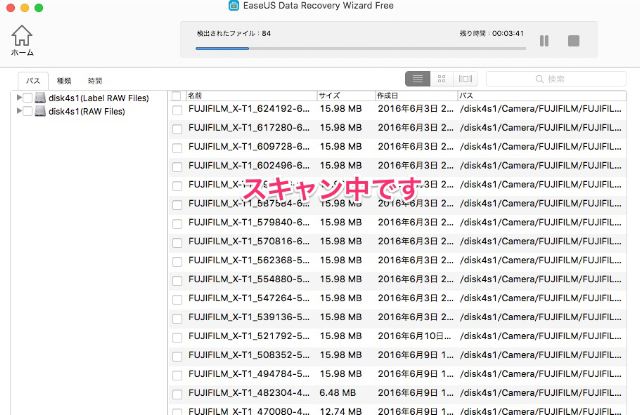
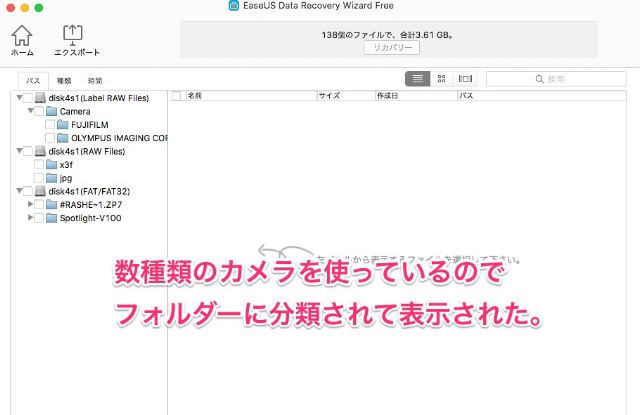
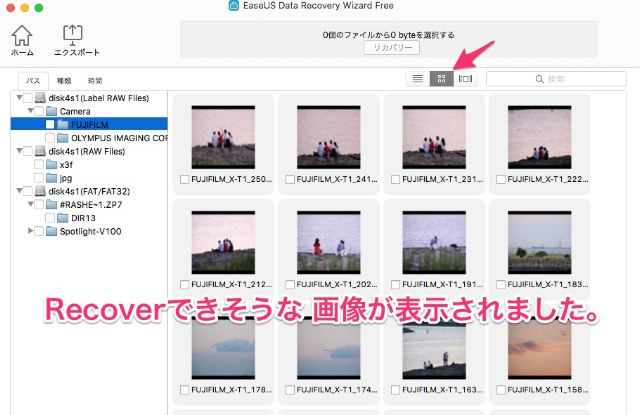
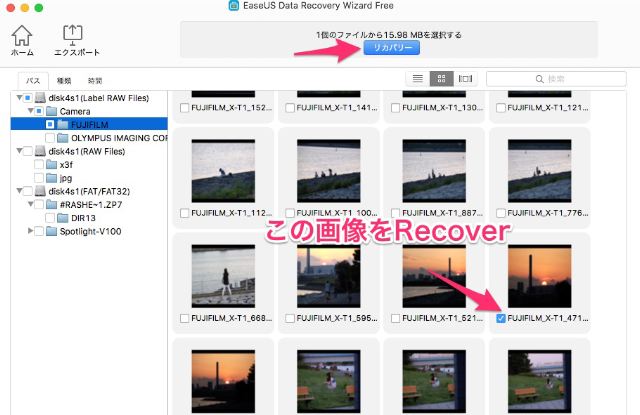

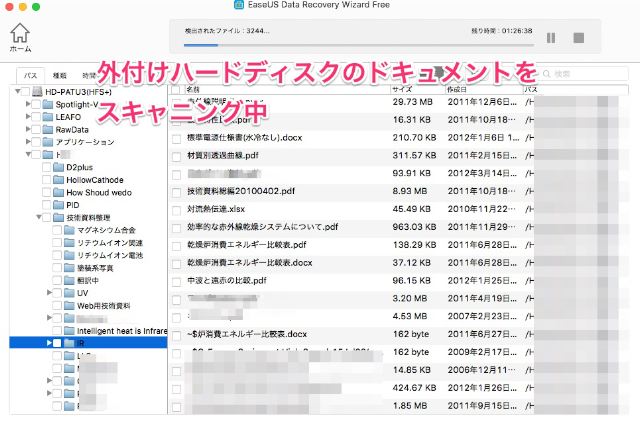
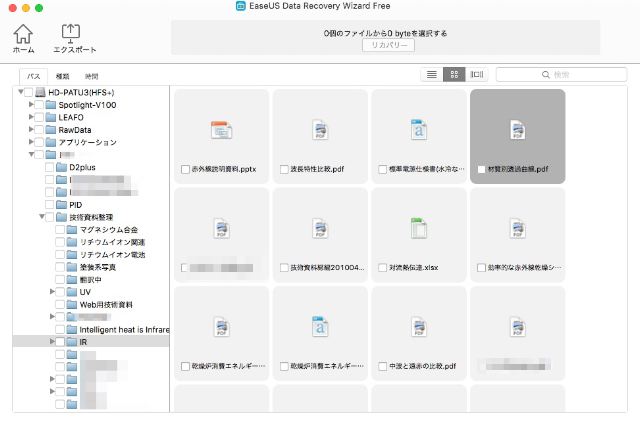
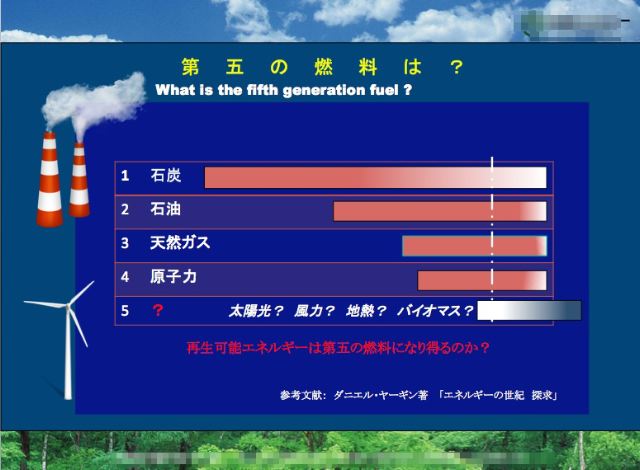
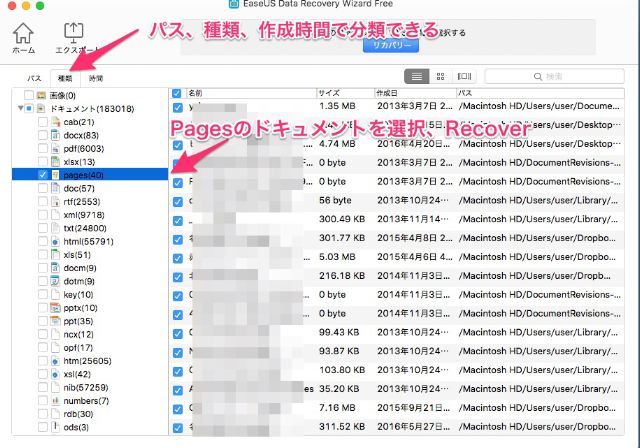
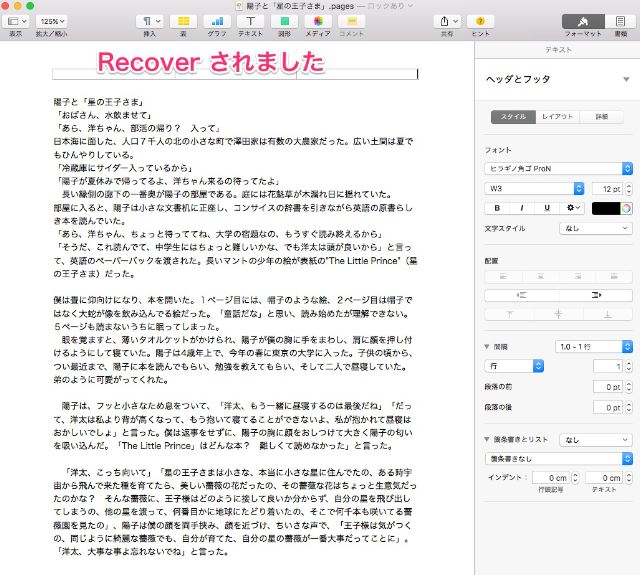
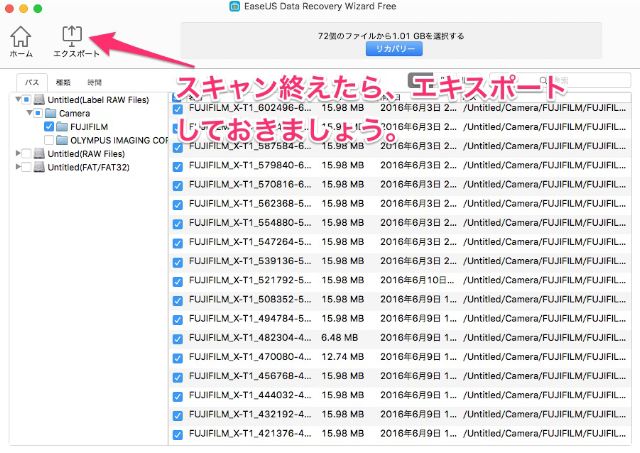
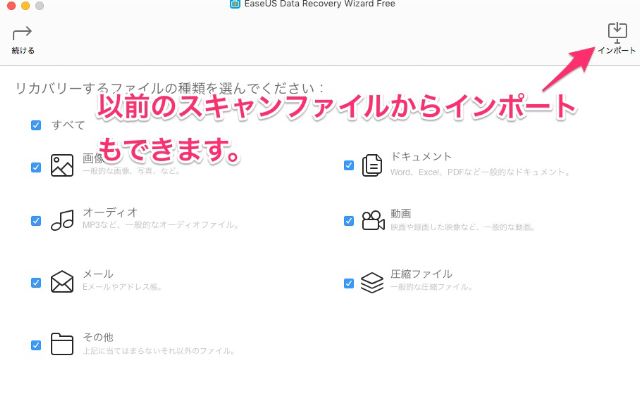
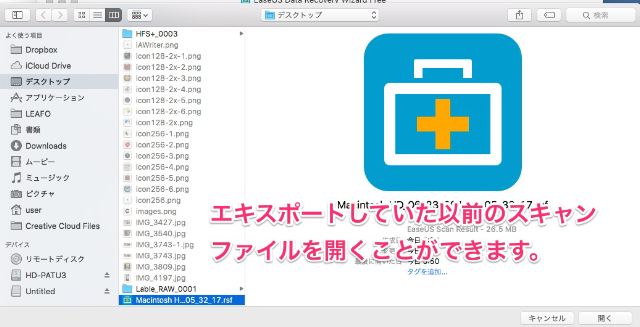
 EaseUS Data Recovery Wizard
EaseUS Data Recovery Wizard 

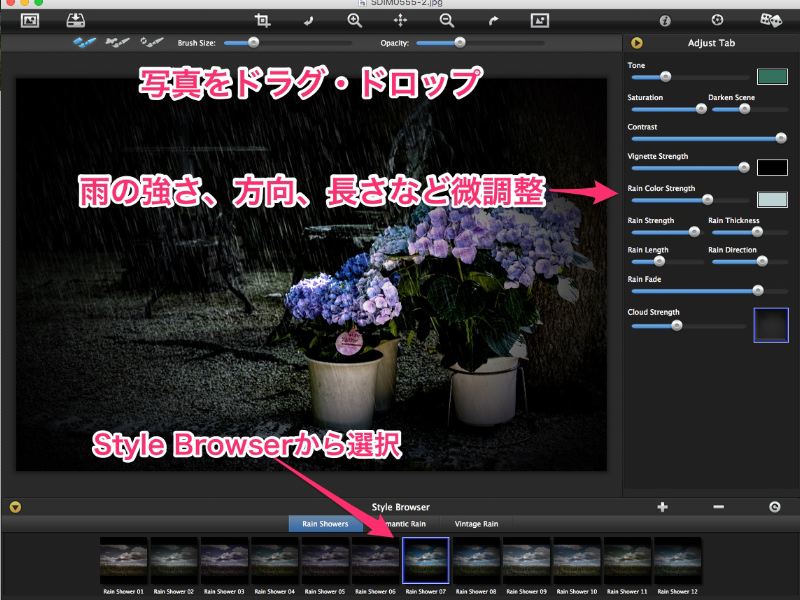









 Rainy Daze
Rainy Daze 
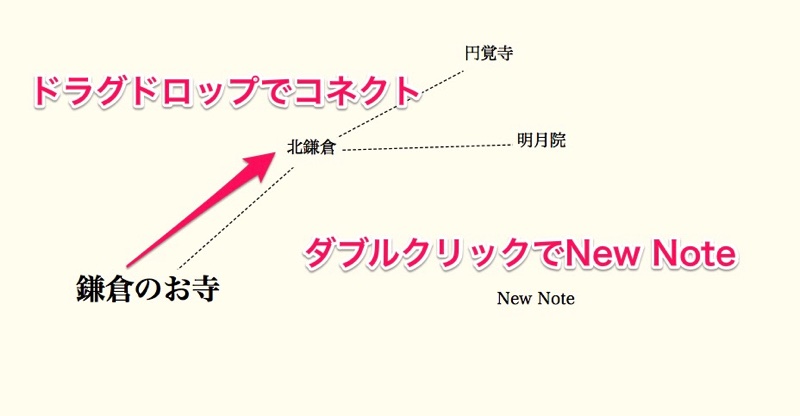
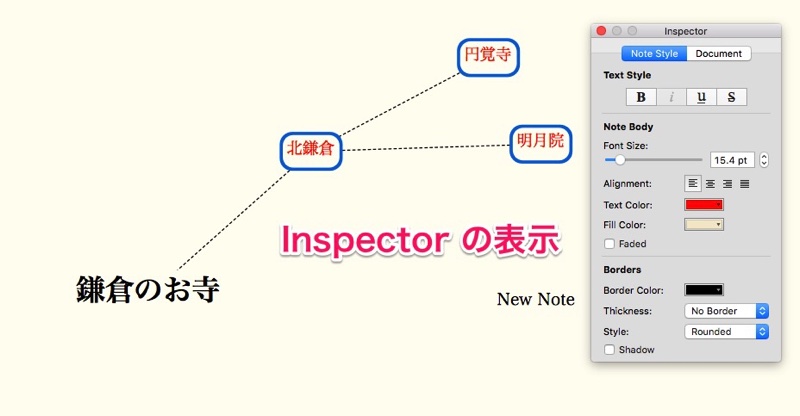
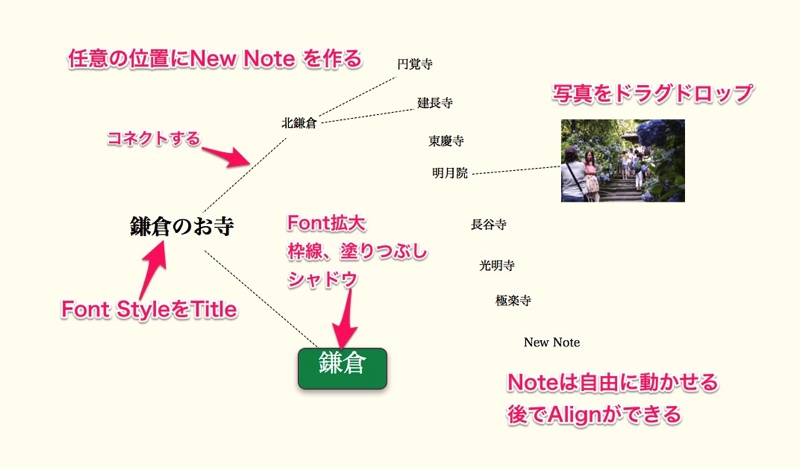
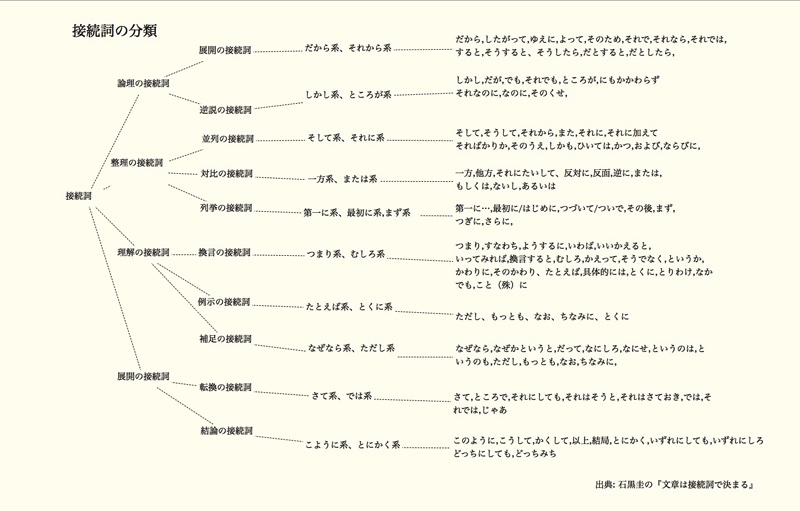
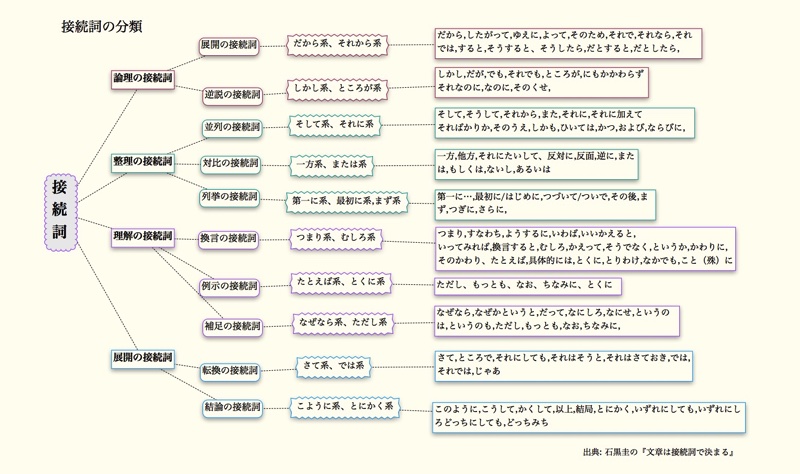
 Scapple
Scapple 

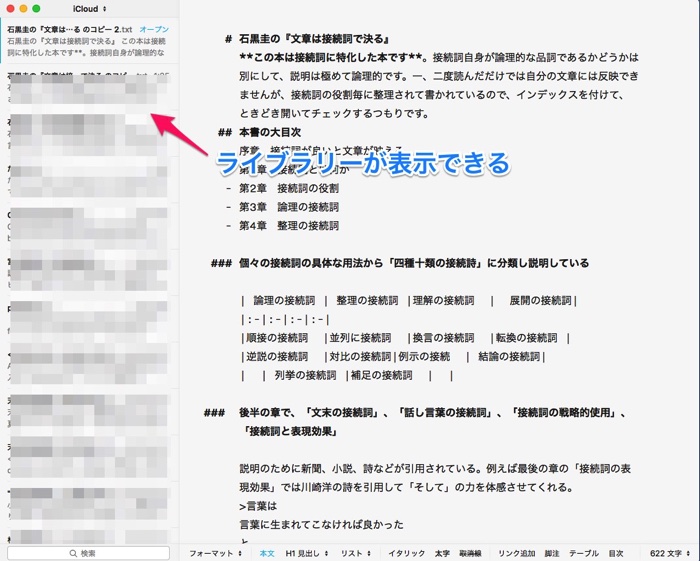
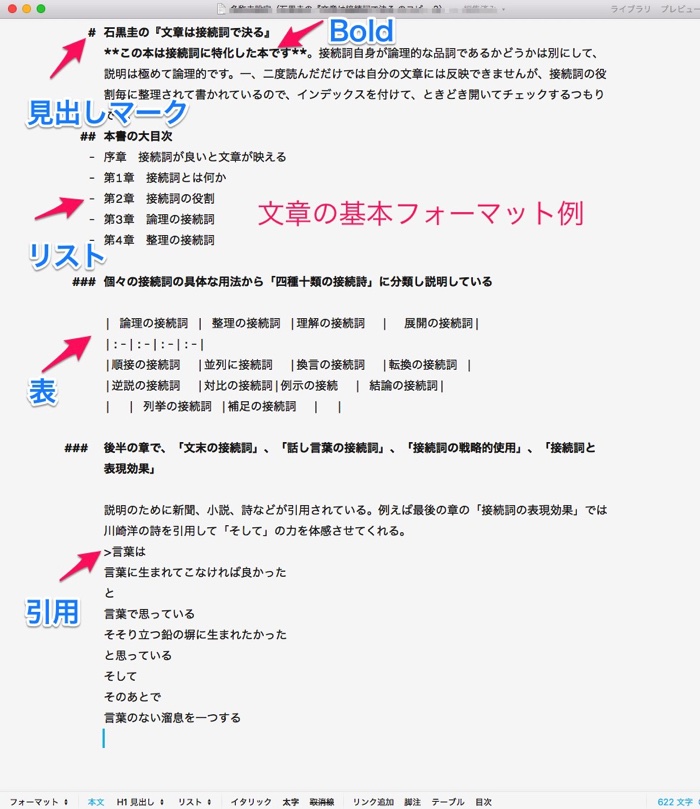
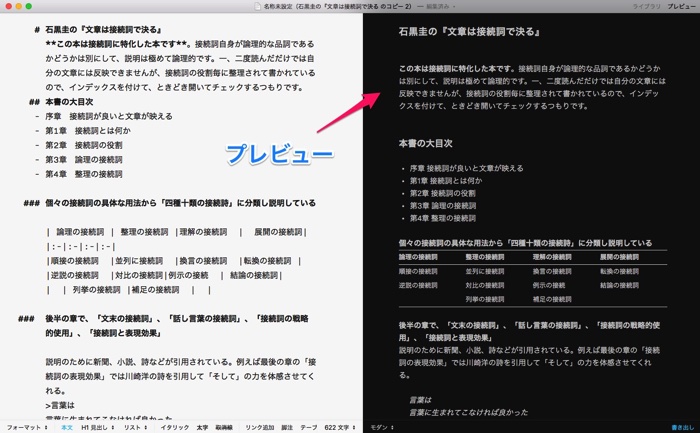
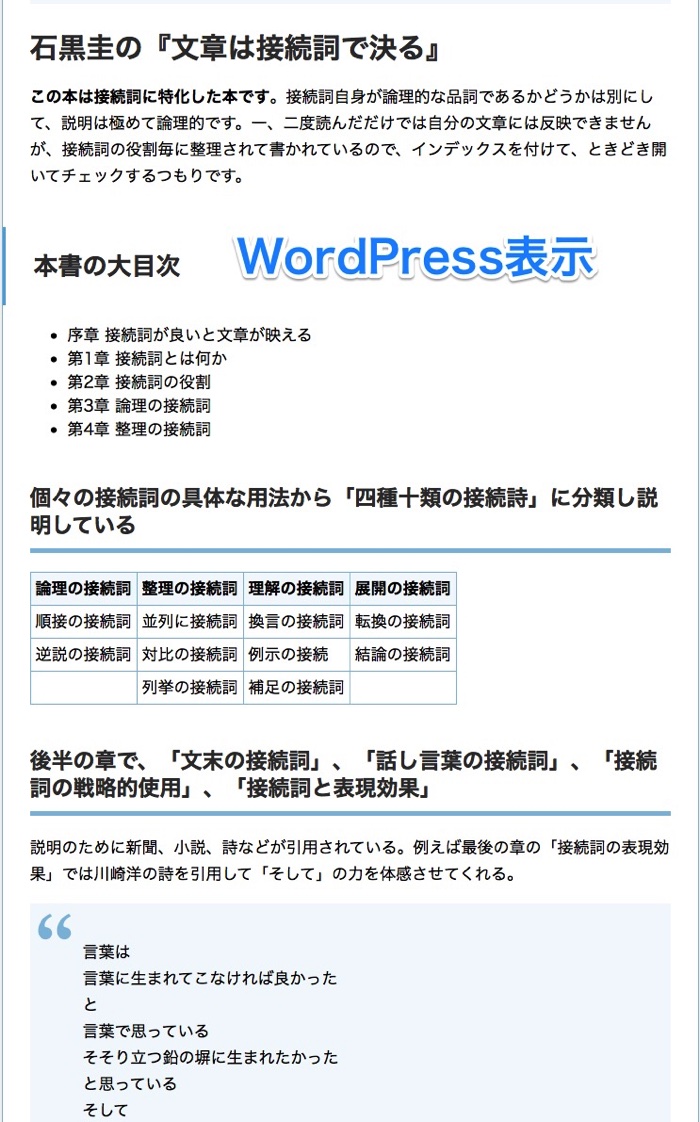
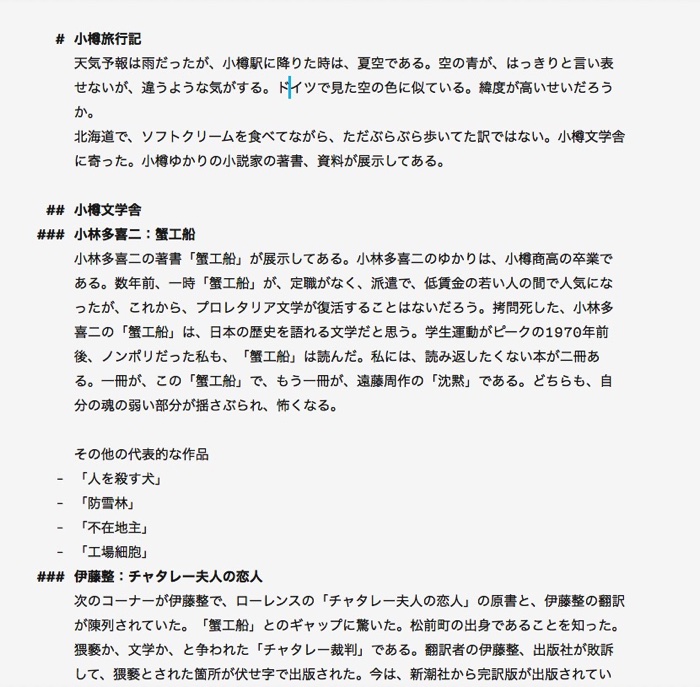
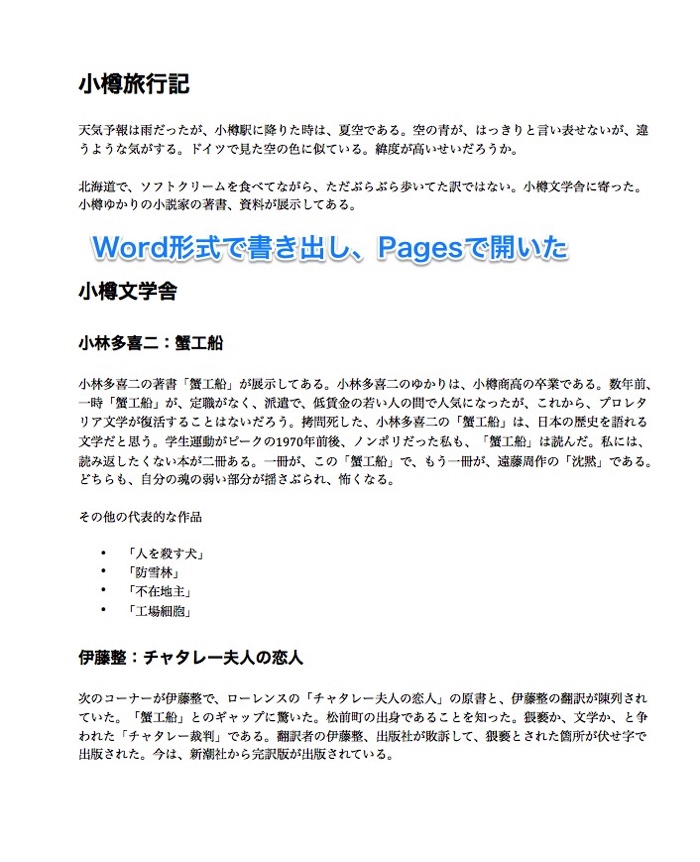
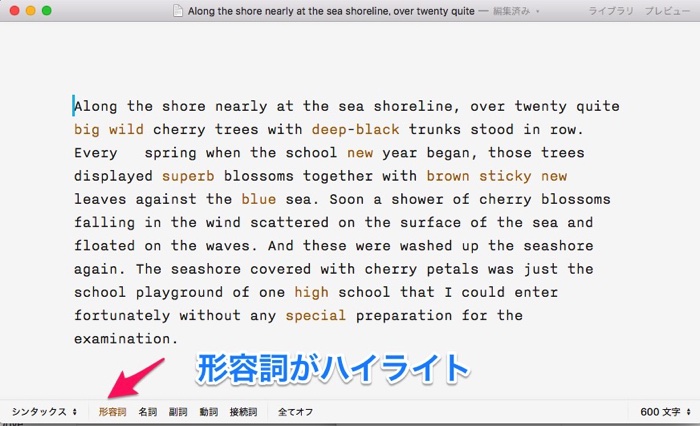
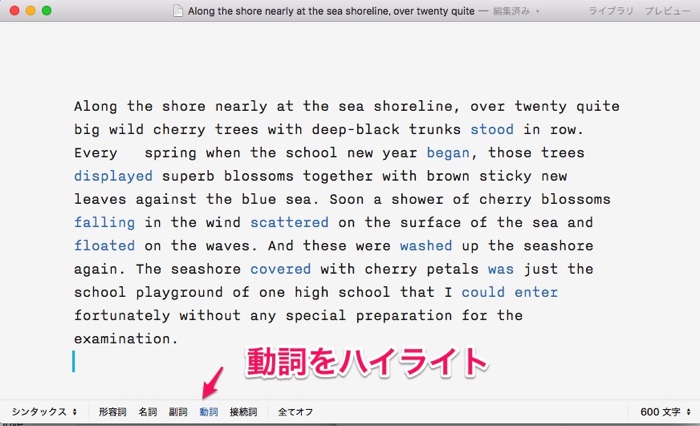
 iA Writer
iA Writer 
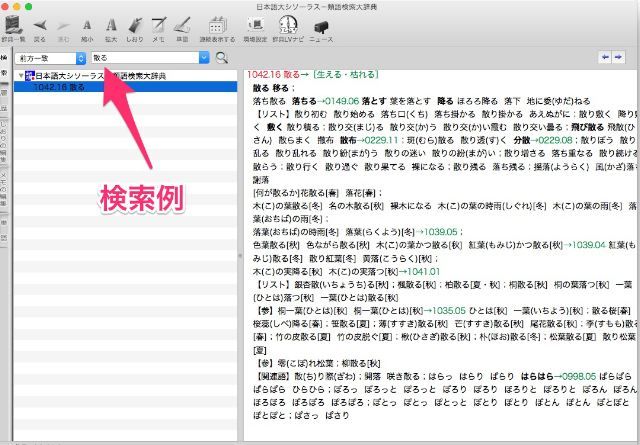
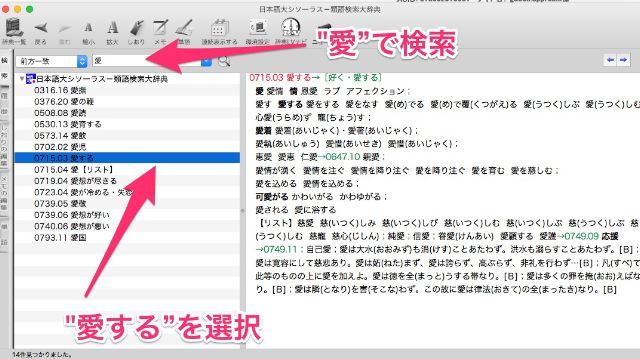
 日本語大シソーラス-類語検索大辞典
日本語大シソーラス-類語検索大辞典 
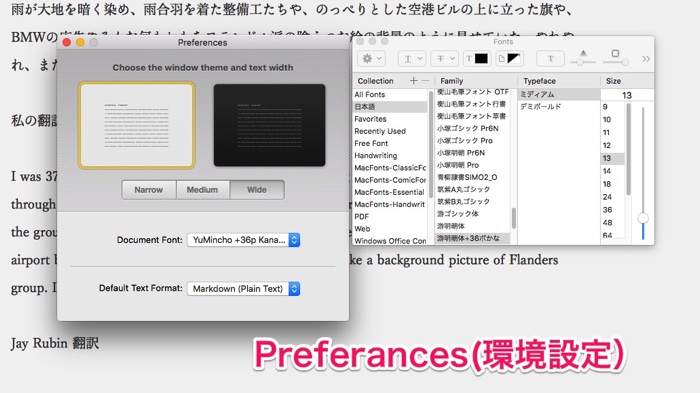
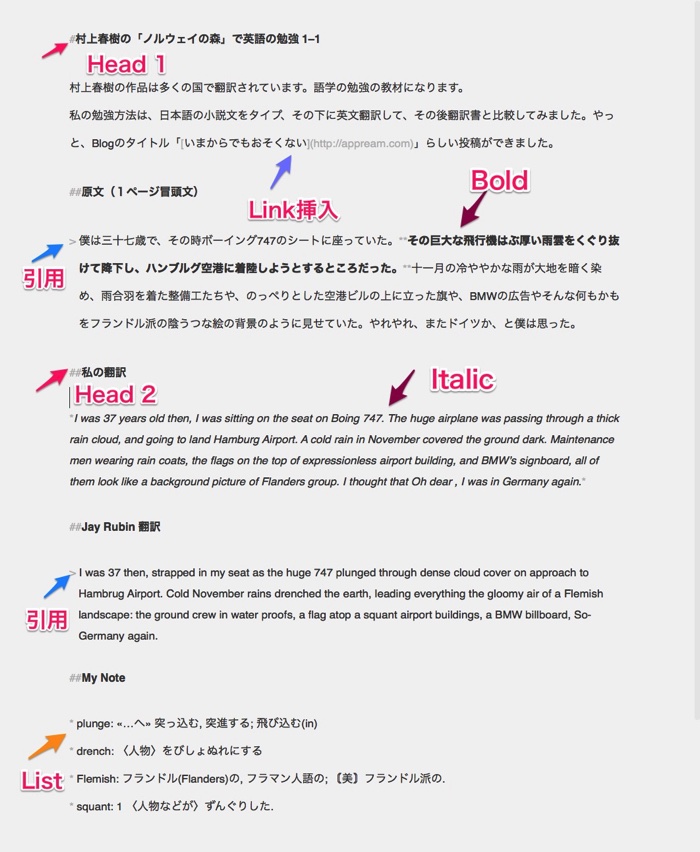
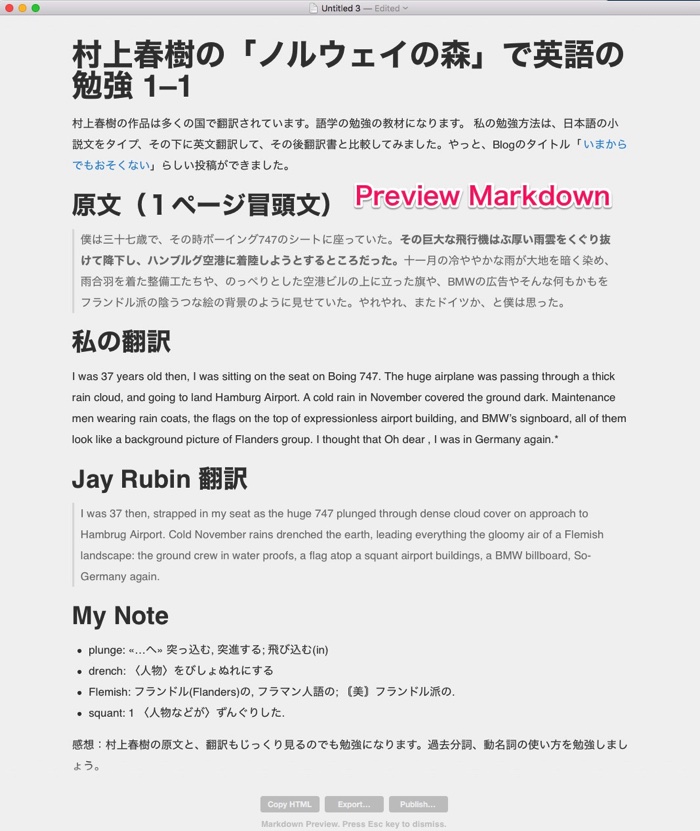
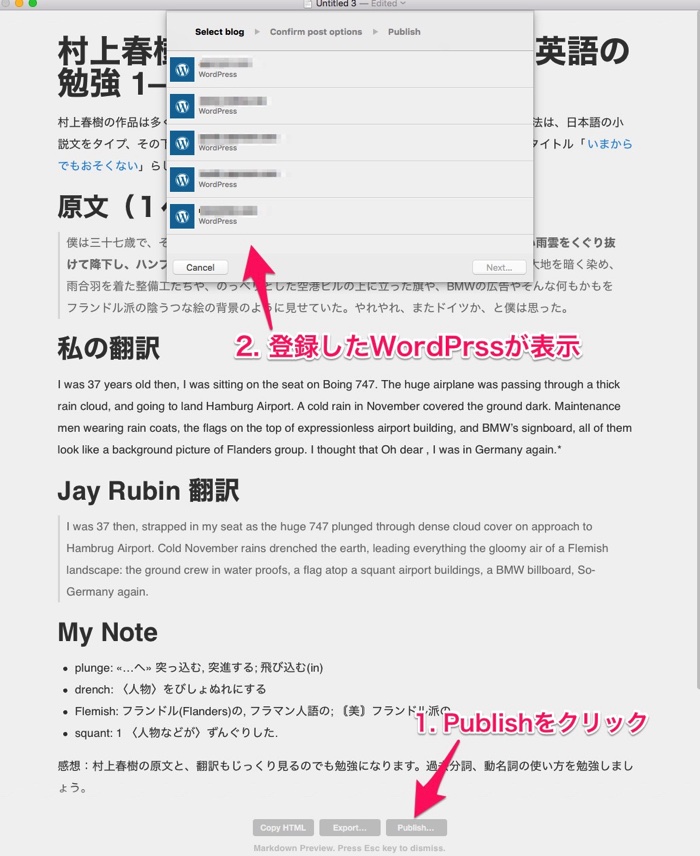
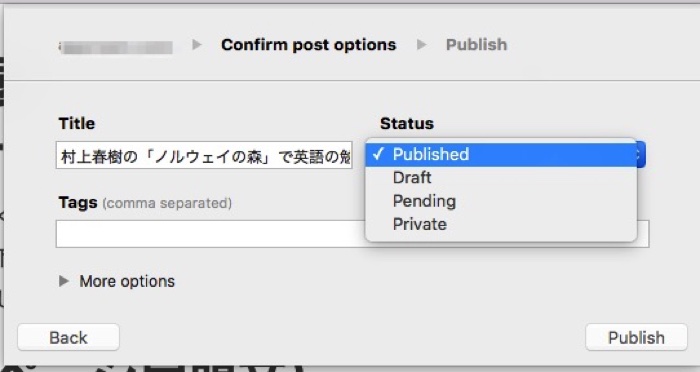
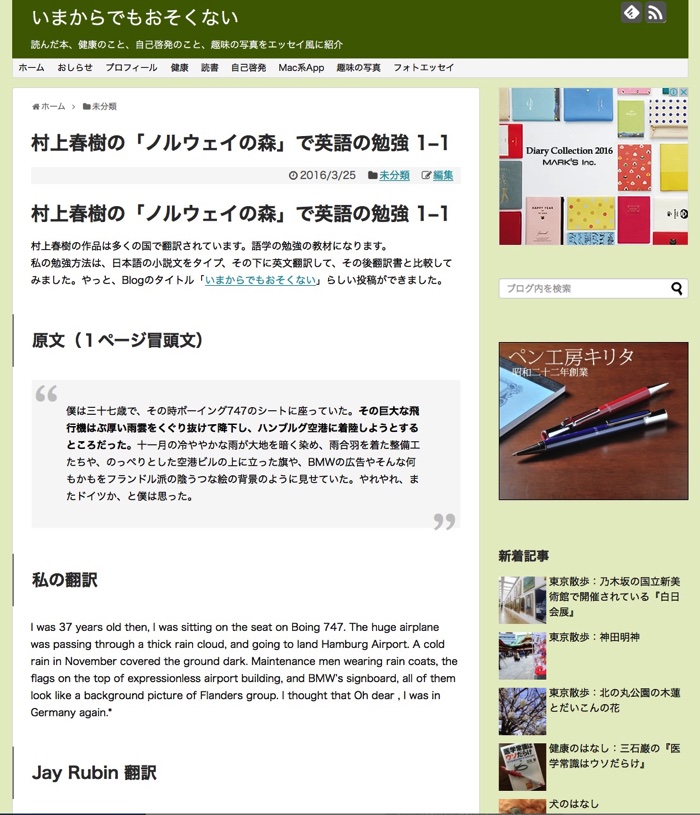
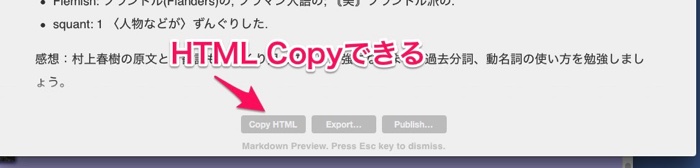
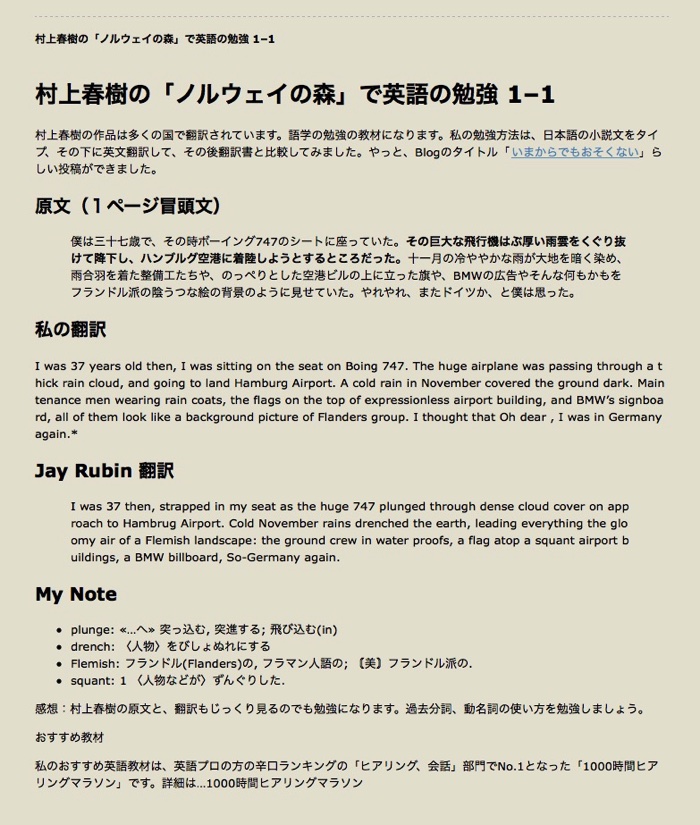
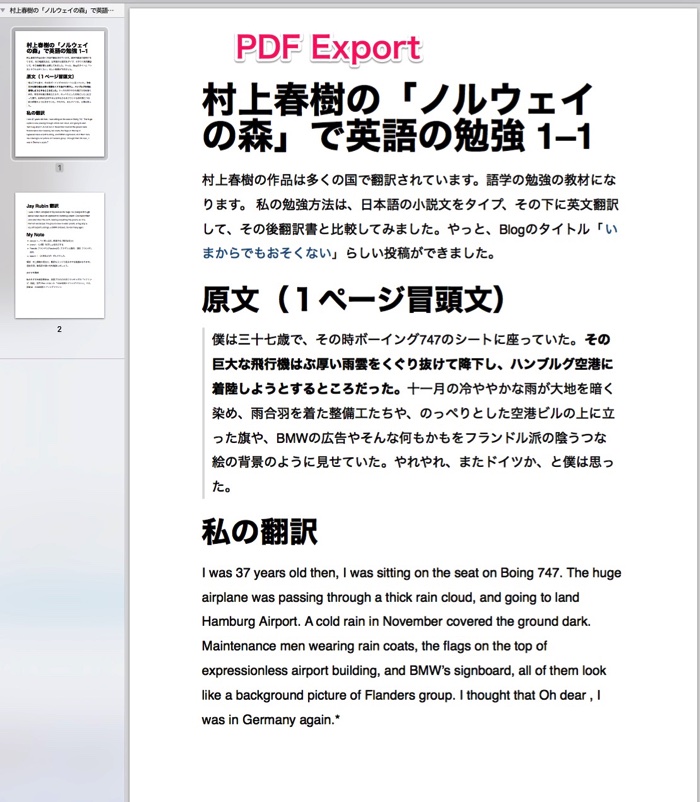
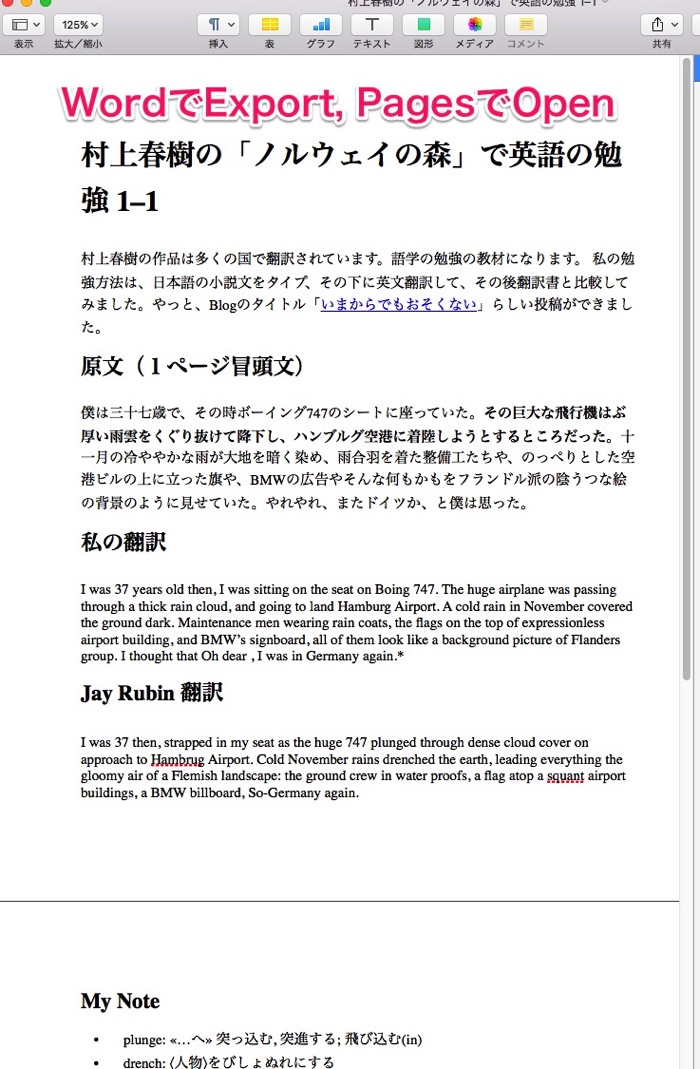
 Byword
Byword 
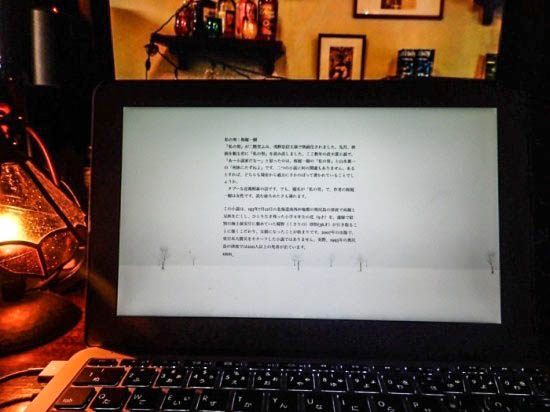
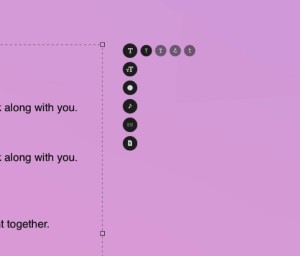

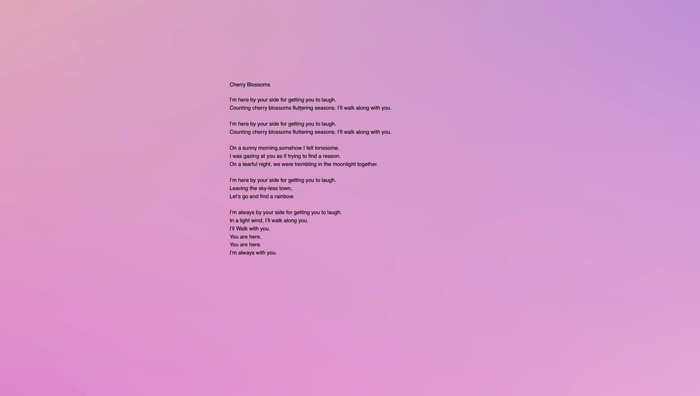
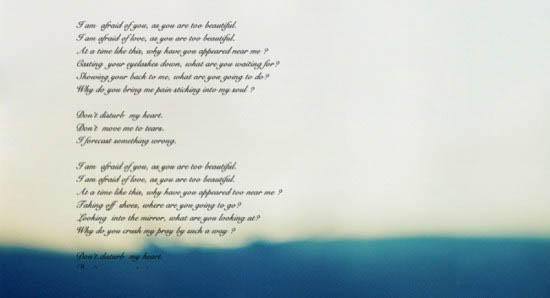
 OmmWriter Dāna II
OmmWriter Dāna II